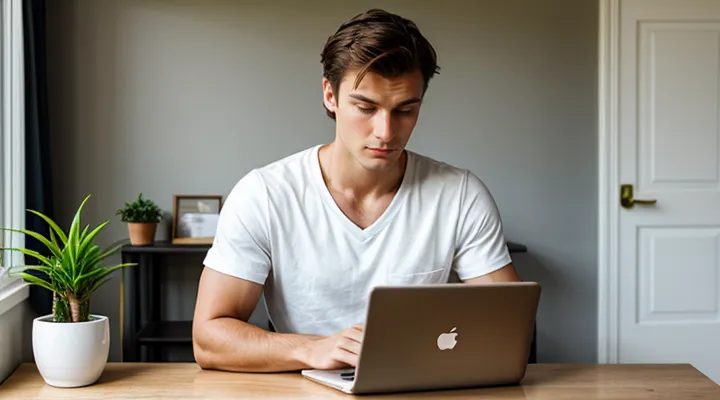Введение
Зачем отправлять сообщения самому себе
Отправка сообщений самому себе – простой и эффективный способ организовать личную информацию без лишних приложений. С помощью этой функции можно быстро фиксировать идеи, сохранять ссылки, делиться файлами между устройствами и проверять, как работают новые возможности мессенджера. Всё, что обычно делается в блокнотах или облачных сервисах, теперь доступно в привычном чате, где сообщения находятся под рукой и легко ищутся.
Для того чтобы написать себе в WhatsApp, выполните несколько простых действий:
- Откройте приложение и нажмите кнопку создания нового чата.
- В строке поиска введите свой собственный номер телефона в международном формате (например, +7 XXX XXX XX XX).
- Выберите появившийся контакт – это будет ваш собственный профиль.
- В открывшемся окне введите текст, прикрепите фото, документ или ссылку и отправьте сообщение.
Если ввод номера кажется неудобным, можно заранее добавить себе запись в телефонную книгу под именем «Себе». После этого ваш профиль появится в списке контактов, и отправка будет происходить в один клик.
Дополнительные возможности:
- Отложенные напоминания – отправьте себе сообщение, а затем используйте функцию «Отметить как важное», чтобы в нужный момент получить уведомление.
- Синхронизация между телефонами – отправив файл себе, вы мгновенно получаете к нему доступ на любом устройстве, где установлен WhatsApp.
- Тестирование функций – отправьте себе медиафайлы, стикеры или голосовые сообщения, чтобы понять, как они выглядят и работают, прежде чем делиться ими с другими.
Используя эти приёмы, вы превращаете обычный чат в личный архив, который всегда под рукой и полностью интегрирован в ваш повседневный поток общения.
Обзор основных способов
Отправка сообщения самому себе в WhatsApp возможна несколькими простыми способами, каждый из которых работает без лишних настроек и гарантирует мгновенный результат.
Во-первых, достаточно добавить свой номер в список контактов. После того как телефон сохранён, откройте чат, найдите своё имя и введите нужный текст. Сообщение будет доставлено мгновенно, а вы сможете использовать его как личный блокнот или место для быстрых заметок.
Во-вторых, используйте специальную ссылку формата https://wa.me/номер_телефона. Подставьте в адрес свой номер в международном формате (без плюса) и откройте ссылку в браузере. WhatsApp автоматически откроет чат с вашим номером, где сразу же можно ввести и отправить сообщение.
В-третьих, применяйте функцию «Сохранить в избранное». Откройте любой чат, нажмите на кнопку «Поделиться», выберите «Сохранить в избранное» и укажите свой номер. После этого доступ к личному чату будет находиться в верхней части списка, что ускоряет процесс отправки.
Еще один надёжный метод – создать группу, состоящую только из вас. Создайте новую группу, добавьте в неё единственного участника – свой номер, а затем удалите его, оставив только вас. Чат группы превратится в личный канал, где можно отправлять любые сообщения, файлы и голосовые заметки.
Наконец, можно воспользоваться функцией «Отправить себе сообщение» в приложении для разработки. В разделе «Настройки → Тестовый режим» часто присутствует возможность отправки тестовых сообщений на собственный номер, что удобно для проверок и автоматизации.
Эти способы покрывают все типичные сценарии: от простого добавления контакта до использования ссылок и групп. Выбирайте наиболее удобный вариант и наслаждайтесь мгновенным обменом с самим собой.
Способ 1: Использование ссылки wa.me
Создание персональной ссылки
Для быстрой отправки собственного сообщения в WhatsApp достаточно создать персональную ссылку. Это простой и надёжный способ, который работает на всех платформах – Android, iOS и веб‑версии.
Сначала сформируйте URL‑адрес, используя стандартный шаблон: https://wa.me/<номер_телефона>?text=<текст_сообщения>. В поле <номер_телефона> укажите свой номер в международном формате без знака «+», пробелов и скобок. В <текст_сообщения> разместите любой текст, который хотите отправить себе, предварительно заменив пробелы на %20 или воспользовавшись онлайн‑кодировщиком URL.
Пример готовой ссылки:
https://wa.me/79161234567?text=Привет%20это%20мое%20сообщение.
Дальнейшие действия:
- Откройте полученную ссылку в браузере на смартфоне или компьютере.
- Приложение WhatsApp автоматически запустится и отобразит окно чата с вашим собственным номером, уже заполненным нужным текстом.
- Нажмите кнопку отправки – сообщение мгновенно появится в вашем диалоге.
Если вы часто пользуетесь этим способом, добавьте готовую ссылку в закладки браузера или создайте ярлык на главном экране. Это позволит отправлять себе сообщения в один клик, экономя время и избавляя от необходимости вводить номер вручную каждый раз.
Открытие чата через браузер
На рабочем столе
На рабочем столе ваш компьютер может стать удобным инструментом для мгновенного обмена заметками с самим собой через WhatsApp. Этот способ особенно полезен, когда нужно быстро сохранить ссылку, номер телефона или фрагмент текста, не открывая телефон.
Для начала убедитесь, что приложение WhatsApp Desktop установлено. Если его нет, скачайте официальную версию с сайта WhatsApp и установите, следуя подсказкам мастера установки. После запуска приложение предложит отсканировать QR‑код с помощью мобильного телефона – откройте WhatsApp на смартфоне, перейдите в «Настройки» → «Связанные устройства» и отсканируйте код. Связь установлена, и все сообщения синхронно отображаются на компьютере.
Далее выполните простую последовательность действий:
- Откройте окно чата с самим собой. Для этого в строке поиска введите свой номер телефона или имя, под которым вы зарегистрированы в WhatsApp. Среди результатов появится ваш собственный контакт – выберите его.
- В поле ввода текста введите нужное сообщение. Это может быть ссылка, напоминание или любой другой фрагмент информации.
- Нажмите кнопку отправки или клавишу Enter. Сообщение сразу появится в вашем чате и будет доступно как на компьютере, так и на мобильном устройстве.
Если вы предпочитаете использовать веб‑версию, процесс идентичен: откройте браузер, перейдите на web.whatsapp.com, выполните сканирование QR‑кода и найдите свой контакт в поиске. Все функции, включая отправку себе сообщений, работают без ограничений.
Эта методика позволяет хранить важные заметки, ссылки и напоминания в одном месте, гарантируя мгновенный доступ с любого устройства, подключённого к вашему аккаунту WhatsApp. Используйте её каждый раз, когда требуется быстро зафиксировать информацию без лишних переключений между гаджетами.
На мобильном телефоне
На мобильном телефоне отправить себе сообщение в WhatsApp проще, чем кажется. Это удобно для сохранения заметок, ссылок или быстрых напоминаний.
Для начала откройте приложение WhatsApp и найдите кнопку создания нового чата. Нажмите на значок «Новый чат», обычно расположенный в правом верхнем углу экрана. В списке контактов введите в строке поиска своё собственное имя или номер телефона, который привязан к вашему аккаунту. Если вы ещё не добавляли себя в контакты, создайте новый контакт, указав свой номер, и сохраните его в телефонной книге.
После того как ваш собственный контакт появился в списке, откройте диалог. Теперь вы можете писать любые сообщения, прикреплять файлы, фотографии или голосовые заметки – всё будет сохраняться в отдельном чате, доступном в любое время.
Кратко шаги:
- Откройте WhatsApp.
- Нажмите «Новый чат».
- Введите своё имя или номер в поиск.
- При необходимости добавьте себе контакт в телефонную книгу.
- Откройте диалог и отправляйте сообщения.
Эти действия позволяют быстро создать личный чат, где вы храните важную информацию без необходимости пользоваться сторонними приложениями. Используйте его каждый раз, когда нужно сохранить что‑то на будущее.
Способ 2: Создание группы с одним участником
1. Начало новой группы
- Начало новой группы
Самый надёжный способ иметь личный чат в приложении — создать группу, в которой участник только вы. Процесс прост и занимает несколько секунд.
- Откройте список чатов и нажмите кнопку создания нового разговора.
- Выберите пункт «Новая группа».
- В списке контактов найдите своё имя (в WhatsApp вы всегда присутствуете в списке) и отметьте его.
- Подтвердите выбор, задайте название группы (можно оставить пустым) и нажмите «Создать».
Группа будет создана, а в её окне вы окажетесь единственным участником. Теперь вы можете отправлять любые сообщения, файлы, голосовые заметки или ссылки, и они сохранятся в истории чата, доступной только вам.
Если понадобится быстро переключаться между личными записями и обычными диалогами, просто откройте эту группу из списка чатов. Всё, что вы отправляете, остаётся приватным и всегда под рукой.
Таким образом, создание отдельного чата в виде группы предоставляет удобный и полностью контролируемый способ хранить заметки, планировать задачи или сохранять важную информацию внутри WhatsApp.
2. Добавление временного контакта
Для отправки сообщения самому себе в WhatsApp часто требуется создать временный контакт, который будет выступать в роли «зеркала» вашего номера. Это простая процедура, позволяющая обойти ограничения приложения и гарантировать, что любые записанные сообщения окажутся у вас в чате.
- Откройте приложение «Контакты» на смартфоне.
- Выберите пункт «Создать контакт» (обычно обозначен знаком «+»).
- В поле «Имя» введите произвольное обозначение, например, «Сам себе».
- В поле «Номер телефона» укажите свой собственный номер в международном формате: +7 XXX XXX‑XX‑XX.
- Сохраните новый контакт.
После сохранения откройте WhatsApp, обновите список чатов (потянув экран вниз). В появившемся списке найдите только что созданный контакт «Сам себе» и откройте диалог. Теперь вы можете отправлять любые сообщения, фотографии и файлы, которые сразу окажутся в вашем собственном архиве. Этот способ работает без дополнительных программ и гарантирует, что важная информация будет доступна только вам.
3. Удаление других участников
Для удаления остальных участников откройте информацию группы – нажмите на название чата вверху экрана. В списке участников найдите нужный контакт, коснитесь его имени и выберите пункт «Удалить из группы». Подтвердите действие, и пользователь исчезнет из списка. Если в чате несколько посторонних людей, повторите эту операцию для каждого из них. После того как в группе останетесь только вы – ваш собственный номер – сможете использовать её как личный «записник» и отправлять туда любые сообщения.
4. Переименование группы для удобства
После того как вы создали личную группу, в которой будете оставлять сообщения для себя, настало время сделать её название более понятным. Переименование группы избавит от лишних догадок и мгновенно покажет, что это ваш собственный «записный блок» в WhatsApp.
- Откройте чат группы.
- Нажмите на название в верхней части экрана, чтобы открыть страницу информации о группе.
- Выберите пункт «Редактировать название» (или значок карандаша рядом с текущим именем).
- Введите короткое и однозначное название, например «Мои заметки», «Сохранённые сообщения» или «WhatsApp‑блокнот».
- Сохраните изменения, подтвердив ввод.
Теперь в списке чатов вы сразу видите, где находятся все ваши личные записи, и не тратите время на поиск нужного диалога. Такое название гарантирует, что при необходимости быстро открыть чат и добавить новое сообщение, вы будете уверены, что это именно ваш личный архив.
Способ 3: Через контакты устройства
Сохранение своего номера как контакта
Чтобы пользоваться WhatsApp как личным блокнотом, сначала необходимо сохранить свой номер в списке контактов. Это простая процедура, после которой вы сможете открывать чат с собой, пересылать заметки, ссылки, файлы и быстро находить нужную информацию.
- Откройте приложение «Контакты» на смартфоне.
- Выберите пункт «Создать контакт».
- В поле «Имя» введите удобное обозначение, например «Я», «Себе», «Собственный номер».
- В поле «Телефон» введите свой собственный номер в международном формате (+7 XXXXXXXXXX).
- Сохраните изменения.
После того как контакт появился в адресной книге, откройте WhatsApp:
- В строке поиска введите название, которое вы указали для себя.
- Выберите найденный контакт – откроется обычный чат.
- Пишите сообщения, отправляйте фотографии, документы, голосовые заметки – всё будет сохраняться в этом диалоге.
Для быстрого доступа закрепите чат в верхней части списка, а важные сообщения отмечайте звёздочкой. Теперь ваш собственный номер работает как личный архив, и любые необходимые данные всегда под рукой.
Поиск себя в списке контактов WhatsApp
Найти собственный номер в списке контактов WhatsApp — это простой, но часто недооценённый приём, позволяющий быстро отправлять себе важные заметки, ссылки или файлы. Сначала откройте приложение и перейдите в раздел «Чаты». В верхней части экрана нажмите на значок нового чата. В появившемся окне в строке поиска введите свой номер телефона, указанный в международном формате (например, +7 XXX XXX‑XX‑XX). Если ваш номер уже сохранён в телефонной книге, он мгновенно появится в результатах; выберите его. Если контактов с вашим номером нет, создайте новый: откройте адресную книгу телефона, добавьте запись с собственным именем и номером, синхронизируйте её с WhatsApp, затем повторите поиск.
После того как ваш контакт появился в списке, нажмите на него – откроется диалоговое окно, где можно писать сообщения так же, как с любым другим собеседником. Вы можете:
- Сохранять быстрые напоминания, просто набрав текст и отправив его себе.
- Пересылать ссылки, документы или фотографии, которые понадобятся позже.
- Создавать черновики важных сообщений, которые планируете отправить другим людям.
- Использовать чат с собой как место для хранения кодов доступа, паролей или заметок о задачах.
Если вы хотите ещё быстрее открыть диалог с собой, воспользуйтесь ссылкой‑шорткатом: в браузере введите https://wa.me/ + ваш номер в международном формате, например https://wa.me/79161234567. После перехода откроется окно чата с вашим собственным контактом, и вы сразу сможете отправлять сообщения без поиска.
Таким образом, найдя себя в списке контактов WhatsApp и открыв личный чат, вы получаете надёжный и мгновенный способ хранить и пересылать любую информацию без необходимости пользоваться сторонними приложениями. Всё, что требуется, — это правильный ввод номера и небольшая настройка в телефонной книге. Теперь ваш собственный чат всегда под рукой.
Начало нового чата с самим собой
Начните с того, что откройте приложение WhatsApp и нажмите кнопку создания нового чата. В открывшемся окне найдите строку поиска и введите свой номер телефона в международном формате — например, +7 999 123 45 67. После того как ваш номер появится в результатах, выберите его – чат с собой будет создан мгновенно.
Если номер не отображается, используйте прямую ссылку. В браузере введите https://wa.me/79991234567 (заменив цифры на свои) и нажмите Enter. Система предложит открыть чат в WhatsApp, после подтверждения откроется диалог с вашей учетной записью.
Альтернативный способ – добавить собственный контакт в телефонную книгу под именем «Себе». После сохранения откройте список контактов в WhatsApp, найдите только что созданный запись и начните переписку. Такой контакт всегда будет под рукой, и вы сможете быстро отправлять себе заметки, ссылки или медиа‑файлы.
Кратко о действиях:
- Откройте WhatsApp → новая беседа → поиск → введите свой номер.
- При отсутствии результата – откройте браузер, введите ссылку wa.me с вашим номером и подтвердите переход.
- Сохраните собственный номер в телефонной книге, назовите его удобно и используйте как обычный чат.
Эти методы позволяют мгновенно открыть диалог с собой, что удобно для хранения идей, копирования ссылок или тестирования функций приложения. Теперь вы можете пользоваться личным чатом без лишних хлопот.
Возможности использования чата с собой
Для быстрых заметок и списков
Для создания быстрых заметок и списков достаточно открыть чат с самим собой в WhatsApp. Это простой и надёжный способ хранить идеи, задачи и важные ссылки, которые всегда под рукой.
- Откройте приложение и нажмите на значок нового чата.
- В строке поиска введите свой номер телефона, выберите собственный контакт и начните диалог.
- Пишите нужную информацию – любые короткие фразы, списки дел, ссылки или фотографии.
- При необходимости используйте функции форматирования: жирный текст, курсив, ~зачёркнутый~ и списки с маркерами.
- Чтобы быстро найти нужную запись, воспользуйтесь встроенным поиском по чату – вводите ключевые слова, и приложение мгновенно покажет соответствующие сообщения.
Эта методика избавляет от необходимости устанавливать отдельные приложения для заметок. Всё, что нужно, уже есть в вашем смартфоне. Сохраняйте важные мысли, планируйте день и собирайте ссылки в одном месте – и всё будет синхронизировано между устройствами через ваш аккаунт WhatsApp.
Передача файлов между устройствами
Отправка себе сообщения в WhatsApp — это простой способ перенести файлы и заметки между смартфонами, планшетами и компьютером без лишних сервисов. Всё, что нужно, – ваш номер телефона, установленное приложение и доступ к интернету.
Первый способ — использовать специальный чат «Сохранённые сообщения». Откройте браузер и введите ссылку https://wa.me/ваш_номер, заменив «ваш_номер» полным международным форматом (например, 79211234567). После перехода появится окно чата с самим собой. Введите текст, прикрепите документ, фото или видео и нажмите «Отправить». Файл сразу окажется в истории чата и будет доступен на любом устройстве, где вы вошли в тот же аккаунт.
Второй способ — создать группу, в которую добавить только свой номер. Откройте меню создания группы, укажите себя как единственного участника и задайте название, например, «Личный архив». В этом чате можно отправлять любые типы файлов, а благодаря настройкам групп они хранятся без ограничения времени. Когда понадобится, откройте чат на другом устройстве и загрузите нужный документ.
Третий способ — воспользоваться функцией «Отправить себе сообщение» в разделе «Настройки» → «Чат». В этом меню есть пункт «Отправить себе сообщение», который мгновенно открывает личный чат. Здесь удобно сохранять ссылки, коды и небольшие файлы, которые затем можно быстро переслать себе на планшет или компьютер.
Краткий список действий:
- Откройте браузер и перейдите по ссылке https://wa.me/ваш_номер.
- В появившемся окне введите нужный текст или нажмите кнопку «Прикрепить», выбрав файл.
- Нажмите «Отправить» — сообщение появится в личном чате.
- Откройте WhatsApp на другом устройстве, войдите в тот же аккаунт, найдите чат и скачайте файл.
Эти методы позволяют мгновенно перемещать документы, фотографии, аудиозаписи и даже короткие видео между различными устройствами, используя лишь один аккаунт WhatsApp. Всё происходит внутри защищённого канала, без необходимости сторонних облачных хранилищ. Вы контролируете каждый файл и можете быстро находить нужную информацию в любой момент.
Сохранение важных данных и ссылок
Отправка собственного сообщения в WhatsApp — это простой и надёжный способ сохранять важные данные и ссылки, к которым нужен мгновенный доступ из любого места. Сразу после создания такой «самой себе» записи вы получаете личный архив, который синхронно появляется на всех ваших устройствах, а значит, любой нужный файл, ссылка или заметка всегда под рукой.
Во-первых, откройте чат с самим собой. Для этого в строке поиска введите свой номер телефона, выберите собственный профиль и нажмите «Начать чат». После этого вы окажетесь в индивидуальном диалоге, где можете свободно отправлять любые сообщения без ограничения по типу контента.
Во-вторых, используйте возможности мультимедиа:
- Текстовые заметки: фиксируйте идеи, пароли, коды подтверждения.
- Ссылки: сохраняйте полезные статьи, документы, онлайн‑службы, просто вставив URL.
- Файлы: прикрепляйте PDF, изображения, скриншоты, аудио‑записи.
- Голосовые сообщения: быстро записывайте устные напоминания, когда руки заняты.
Третий важный момент — организация. Внутри личного чата можно применять звёздочки (⭐) для пометки самых ценных записей, а также закреплять сообщения, чтобы они всегда находились в верхней части диалога. При необходимости создайте отдельные группы‑чаты только для определённых категорий: «Рабочие ссылки», «Личные документы», «Турбо‑заметки». Это позволяет быстро находить нужный материал без пролистывания лишних сообщений.
Наконец, не забывайте о резервном копировании. В настройках WhatsApp включите автоматическое резервирование в облако (Google Drive или iCloud). Таким образом, даже при смене телефона ваши сохранённые данные и ссылки останутся доступными.
Итого, отправка собственного сообщения в WhatsApp — это мгновенный, кроссплатформенный и безопасный способ собрать все важные сведения в одном месте, гарантируя, что нужная информация будет доступна в любой момент, где бы вы ни находились.
Черновики сообщений и файлов
Черновики сообщений и файлов в WhatsApp – это удобный способ сохранить важную информацию и быстро переслать её себе. Чтобы воспользоваться этим инструментом, достаточно выполнить несколько простых действий.
- Откройте чат с любым контактом, например, с самим собой, создав «сохранённый» чат через кнопку «Сохранённые сообщения» (если такая функция доступна).
- Введите нужный текст, прикрепите документ, изображение или аудиофайл. Не отправляйте сообщение сразу – нажмите кнопку «Отмена» или просто закройте окно чата. Содержание автоматически перейдёт в раздел черновиков.
- Перейдите в меню «Черновики» (обычно расположено в верхней части списка чатов). Там вы увидите все несохранённые сообщения и файлы, готовые к отправке.
- Выберите нужный черновик, при необходимости отредактируйте его и нажмите «Отправить». Сообщение окажется в вашем собственном чате, где вы сможете быстро найти и использовать его позже.
Если вам требуется отправить файл без текста, просто откройте меню вложений, выберите документ и сразу же переместите его в черновики, удерживая пальцем элемент до появления опции «Сохранить в черновики». После этого файл будет доступен в вашем личном хранилище сообщений, готовый к пересылке в любой момент.
Такой подход экономит время, позволяет избежать лишних копирований и гарантирует, что важные данные всегда находятся под рукой. Пользуйтесь черновиками, и ваш рабочий процесс в WhatsApp станет более организованным и эффективным.